Actualizat în aprilie 2024: Nu mai primiți mesaje de eroare și încetiniți sistemul dvs. cu instrumentul nostru de optimizare. Ia-l acum la acest link
- Descărcați și instalați instrumentul de reparare aici.
- Lasă-l să-ți scaneze computerul.
- Instrumentul va face atunci reparați computerul.
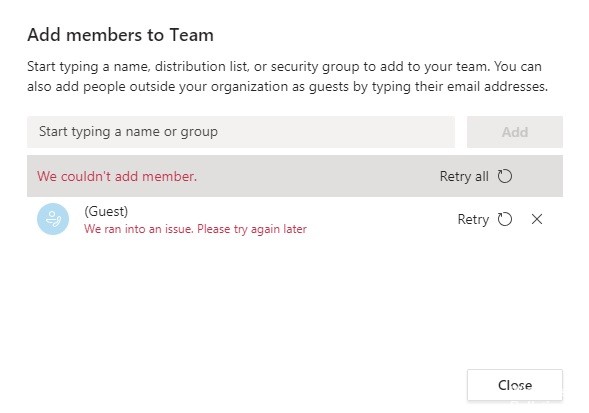
Microsoft Teams este un instrument care permite utilizatorilor să colaboreze prin chat în spațiul de lucru și conferințe video. Capacitatea de a adăuga invitați este o caracteristică care permite utilizatorilor să invite persoane din afara organizației să participe la conferințe video. Mai mulți utilizatori au raportat o problemă cu faptul că nu au putut adăuga invitați la întâlnirile Microsoft Teams.
De ce Microsoft Teams nu poate adăuga invitați?

În cele mai multe cazuri, utilizatorii nu pot adăuga invitați deoarece nu au activat această opțiune sau nu au configurat-o corect. Dacă utilizați Microsoft Teams cu un cont personal, puteți invita pe oricine. Cu toate acestea, dacă utilizați un cont de afaceri asociat cu o licență profesională, invitația utilizatorilor externi este de obicei restricționată. Invitarea utilizatorilor externi în echipe de afaceri este de obicei restricționată pentru a proteja confidențialitatea rețelei, dar această caracteristică este disponibilă. Este posibil să fie necesar să o activați.
Cum se rezolvă problema „Nu se pot adăuga invitați” în Microsoft Teams?
Actualizare aprilie 2024:
Acum puteți preveni problemele computerului utilizând acest instrument, cum ar fi protejarea împotriva pierderii fișierelor și a malware-ului. În plus, este o modalitate excelentă de a vă optimiza computerul pentru performanțe maxime. Programul remediază cu ușurință erorile obișnuite care ar putea apărea pe sistemele Windows - nu este nevoie de ore întregi de depanare atunci când aveți soluția perfectă la îndemână:
- Pasul 1: Descărcați Instrumentul pentru repararea și optimizarea calculatorului (Windows 10, 8, 7, XP, Vista și Microsoft Gold Certified).
- Pasul 2: Faceți clic pe "Incepe scanarea"Pentru a găsi probleme de registry Windows care ar putea cauza probleme la PC.
- Pasul 3: Faceți clic pe "Repara tot"Pentru a rezolva toate problemele.

Actualizați echipele Microsoft
- Dacă problema persistă, încercați să actualizați clientul Microsoft Teams.
- Lansați aplicația Microsoft Teams și faceți clic pe imaginea de profil.
- Faceți clic pe Căutați actualizări.
Microsoft Teams va descărca și va instala orice actualizări în așteptare. Clientul desktop verifică automat actualizările de fiecare dată când vă conectați. Cu toate acestea, puteți verifica manual actualizările în așteptare.
Listă de verificare pentru adăugarea unui invitat la Microsoft Teams
- Asigurați-vă că opțiunea de acces pentru oaspeți este activată la nivelul organizării echipei.
- Asigurați-vă că ați configurat setările Azure AD business-to-business. Apoi mergeți la echipele Office 365 și configurați-le pentru accesul oaspeților.
- De asemenea, configurați partajarea Office 365.
- Asigurați-vă că ați verificat setările de partajare în SharePoint.
- Când acordați acces, asigurați-vă că introduceți adresa completă de e-mail a utilizatorului invitat.
Acordarea accesului utilizând o comandă PowerShell
Puteți adăuga utilizatori invitați la Microsoft Teams utilizând comanda PowerShell.
- Deschideți PowerShell ca administrator.
- Conectați-vă la Office 365 utilizând PowerShell.
- Odată ce v-ați conectat ca administrator Office 365, introduceți următoarea comandă:
Set-MsolCompanySettings -UsersPermissionToReadOtherUsersEnabled $ True. - Acum încercați să adăugați un utilizator invitat și să vedeți dacă problema este rezolvată.
Sfat expert: Acest instrument de reparare scanează arhivele și înlocuiește fișierele corupte sau lipsă dacă niciuna dintre aceste metode nu a funcționat. Funcționează bine în majoritatea cazurilor în care problema se datorează corupției sistemului. Acest instrument vă va optimiza, de asemenea, sistemul pentru a maximiza performanța. Poate fi descărcat de Faceți clic aici
Întrebări Frecvente
Cum activez oaspeții în Microsoft Teams?
Conectați-vă la Centrul de administrare Microsoft Teams. Selectați Organizare setări -> Acces pentru oaspeți. Setați opțiunea Permiteți accesul oaspeților în Microsoft Teams la Activat. Sub Apeluri, întâlniri și mesaje, selectați Activat sau Dezactivat pentru fiecare caracteristică, în funcție de ceea ce doriți să permiteți utilizatorilor invitați.
Puteți adăuga pe cineva din afara organizației dvs. în Microsoft Teams?
Dacă doriți să comunicați și să colaborați cu persoane din afara organizației dvs., Microsoft Teams vă oferă două opțiuni: Acces pentru oaspeți - Cu acces pentru oaspeți, puteți invita persoane din afara organizației dvs. să se alăture echipei. Celor invitați li se oferă un cont de invitat în Azure Active Directory.
De ce nu pot adăuga pe cineva la canalul Echipe?
Dacă nu puteți adăuga pe cineva la canalul dvs. personal din Microsoft Teams, este pentru că nu fac parte din echipa dvs. de bază. Acest lucru poate suna ciudat, dar, din păcate, nu este posibil să adăugați persoane direct la un canal privat. Scenariu: este posibil să lucrați cu utilizatori externi. Adăugați pe toți la aceeași echipă.
Cum pot adăuga pe cineva în echipa mea?
- Dacă dețineți o echipă, accesați numele echipei din lista echipelor și faceți clic pe Opțiuni avansate. -> Adăugați un membru.
- Începeți să tastați un nume, o listă de corespondență, un grup de securitate sau un grup Microsoft 365 pentru a adăuga echipei.
- După ce ați adăugat toți participanții, selectați Adăugați.
- Selectați Închidere.


